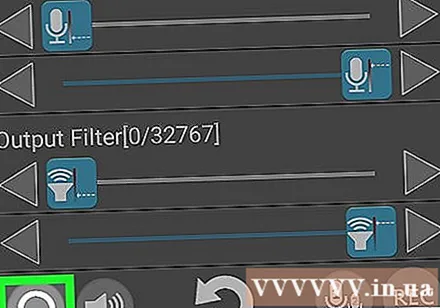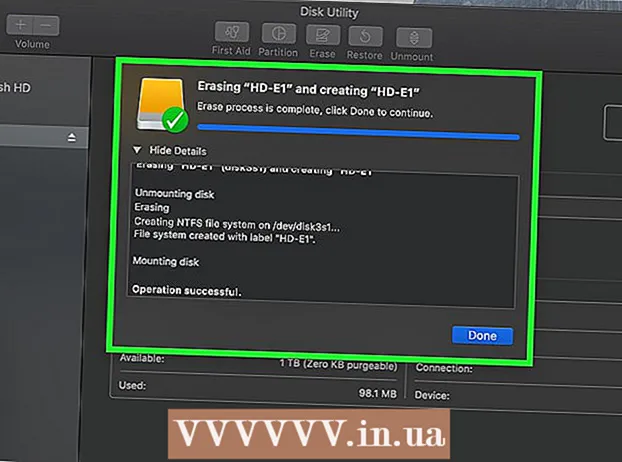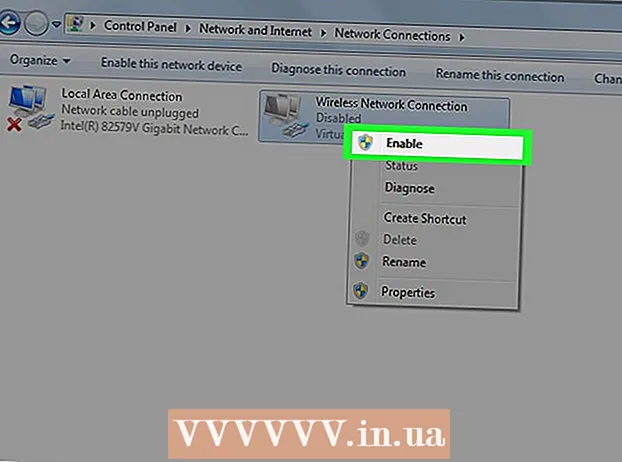लेखक:
Monica Porter
निर्माण की तारीख:
14 जुलूस 2021
डेट अपडेट करें:
1 जून 2024

विषय
यह आलेख आपको अपने एंड्रॉइड डिवाइस पर माइक्रोफ़ोन वॉल्यूम बढ़ाने के लिए माइक्रोफ़ोन एम्पलीफायर एप्लिकेशन का उपयोग करने के तरीके के बारे में मार्गदर्शन करेगा।
कदम
भाग 1 का 2: माइक्रोफोन एम्पलीफायर एप्लिकेशन डाउनलोड करें
प्ले स्टोर खोलने के लिए Apps मेनू में।
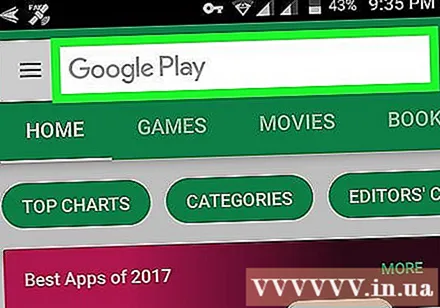
खोज बार स्पर्श करें। खोज बार लेबल है गूगल प्ले स्क्रीन के शीर्ष पर। डिवाइस के कीबोर्ड को स्क्रीन के नीचे प्रदर्शित किया जाएगा।
आयात माइक्रोफोन एम्पलीफायर खोज बार में।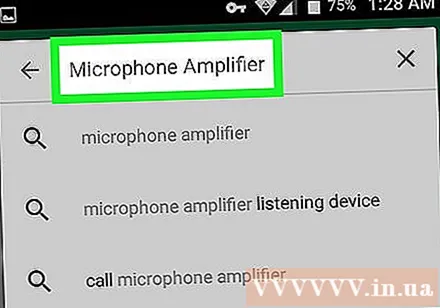
- खोज फ़ंक्शन संवेदनशील नहीं है, इसलिए आपको एप्लिकेशन नाम को कैपिटलाइज़ करने की आवश्यकता नहीं है।
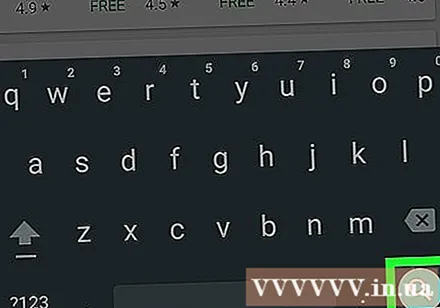
कीबोर्ड पर सर्च बटन पर टैप करें। इस बटन में स्क्रीन के निचले दाएं कोने में एक आवर्धक कांच जैसा दिखने वाला एक आइकन है। यह खोज परिणामों की एक सूची लाएगा।- यदि आप एक कस्टम कीबोर्ड का उपयोग कर रहे हैं, तो आपको कुंजी दबाने की आवश्यकता हो सकती है ↵ दर्ज करें या ⏎ वापसी इस कदम पर।
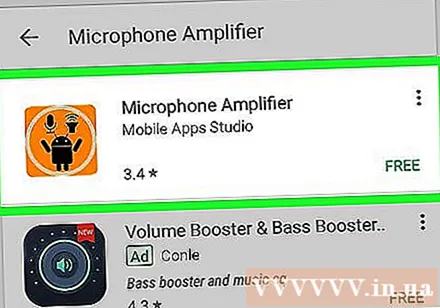
खोज परिणामों की सूची में माइक्रोफ़ोन एम्पलीफायर ऐप आइकन पर टैप करें। ऐप में एक ब्लैक रोबोट, माइक्रोफोन और स्पीकर के साथ एक नारंगी आइकन है। इस आइकन को स्पर्श करते समय, एप्लिकेशन विवरण पृष्ठ प्रदर्शित किया जाएगा।
बटन स्पर्श करें इंस्टॉल (सेटिंग्स) हरा। यह बटन स्क्रीन के दाईं ओर ऐप के नाम से नीचे है। एक नई पॉप-अप विंडो खुलेगी जो आपको एप्लिकेशन को डिवाइस की फ़ाइलों, मीडिया और माइक्रोफ़ोन तक पहुंचने की अनुमति देने के लिए कहेगी।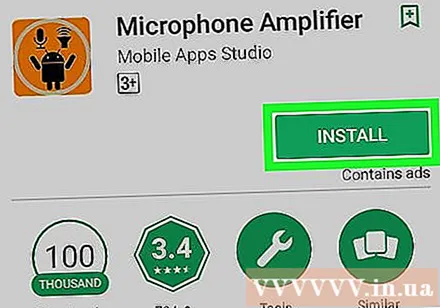
बटन स्पर्श करें स्वीकार करना (अनुमत) पुष्टि अनुरोध में। यह माइक्रोफ़ोन एम्पलीफायर एप्लिकेशन को फ़ाइलों, मीडिया और माइक्रोफ़ोन तक पहुंचने की अनुमति देगा। एक्सेस की अनुमति देने के बाद, ऐप को एंड्रॉइड डिवाइस पर डाउनलोड और इंस्टॉल किया जाएगा।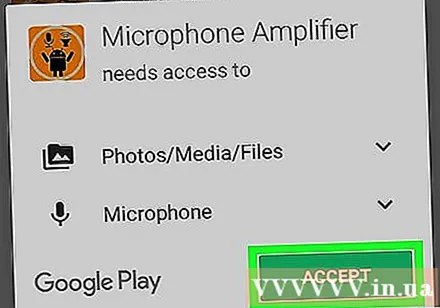
बटन स्पर्श करें खुला हुआ (खुला हुआ)। स्थापना पूर्ण होने पर, बटन खुला हुआ (ओपन) बटन के स्थान पर ग्रीन प्रदर्शित होगा इंस्टॉल (स्थापना)। आप Play Store इंटरफ़ेस से बाहर निकलेंगे और माइक्रोफ़ोन एम्पलीफायर ऐप के इंटरफ़ेस पर जाएंगे। विज्ञापन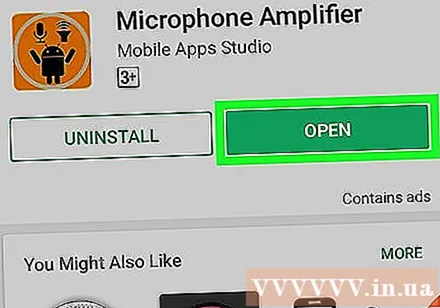
भाग 2 का 2: एम्पलीफायर फ़ंक्शन का उपयोग करना
बटन स्पर्श करें एम्पलीफायर दर्ज करें (एक्सेस एम्पलीफायर)। यह माइक्रोफोन के लिए एम्पलीफायर सेटिंग्स खोल देगा।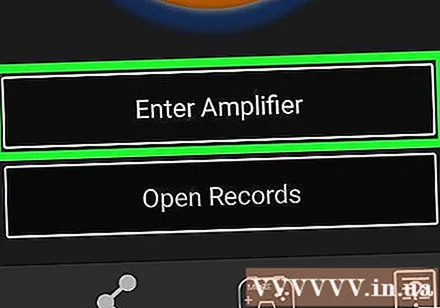
बार को स्लाइड करें ऑडियो हासिल करें (आयतन) सही करने के लिए। इससे आपके द्वारा चुने गए लाभ के आधार पर माइक्रोफ़ोन की मात्रा बढ़ जाएगी।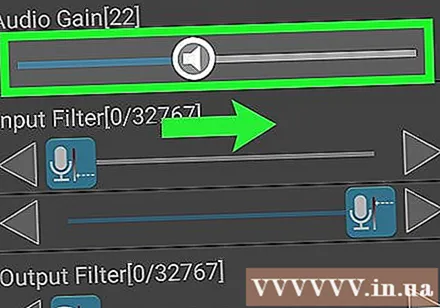
- अत्यधिक मात्रा में वृद्धि ध्वनि की गुणवत्ता को बिगाड़ सकती है।आपको केवल 15 से 25 की वृद्धि का चयन करना चाहिए।
निचले बाएँ कोने में पावर बटन आइकन पर टैप करें। यह डिवाइस के माइक्रोफ़ोन पर पावर बूस्ट को सक्षम और लागू करेगा। अब आप लाउड माइक्रोफोन वॉल्यूम के साथ कॉल या रिकॉर्ड ऑडियो कर सकते हैं।
एम्पलीफायर मोड को बंद करने के लिए पावर बटन आइकन फिर से स्पर्श करें। आप किसी भी समय माइक्रोफ़ोन एम्पलीफायर ऐप को सक्षम और अक्षम कर सकते हैं। विज्ञापन